为什么选择通过图形界面更换源?
对于不熟悉命令行操作的用户,通过图形界面进行配置更为直观和简便。LuCI 提供了友好的用户界面,使得配置过程更加简洁,减少了出错的可能性。
更换国内源的步骤
以下是通过 LuCI 图形界面更换 OpenWrt 软件包源的详细步骤:
1. 登录 OpenWrt LuCI 界面
打开浏览器:在您的电脑或手机上打开浏览器。
输入路由器地址:在地址栏输入路由器的 IP 地址,通常为 192.168.1.1,然后按下 Enter 键。
输入用户名和密码:使用您的管理员用户名和密码登录 LuCI 界面。如果您尚未更改默认密码,建议尽快设置一个强密码以确保安全。
2. 备份当前配置
在进行任何更改之前,建议备份现有的配置,以防出现问题时能够恢复。
导航到系统备份:
在顶部菜单中,点击 “系统”(System)。
在下拉菜单中选择 “备份 / 恢复”(Backup / Restore)。
创建备份:
在 “备份配置”(Backup configuration)部分,点击 “生成备份”(Generate Archive)。
下载生成的备份文件并保存在安全的位置。
3. 编辑软件包源配置
导航到软件包管理:
在顶部菜单中,点击 “系统”(System)。
在下拉菜单中选择 “软件包”(Software)。
![图片[1]-OpenWrt 更换国内源的指南(图形界面版) - 好运源码-好运源码](https://img.tzbke.com/i/2025/06/10/803436.webp)
编辑软件包源列表:
在 “软件包管理” 页面,点击右上角的 “配置opkg”(Edit opkg)按钮。
![图片[2]-OpenWrt 更换国内源的指南(图形界面版) - 好运源码-好运源码](https://img.tzbke.com/i/2025/06/10/308561.webp)
替换为国内源地址:
在打开的文本编辑器中,您将看到类似以下内容的源列表:
src/gz openwrt_core https://downloads.openwrt.org/releases/21.02.1/targets/your_target/packages
src/gz openwrt_base https://downloads.openwrt.org/releases/21.02.1/packages/base
src/gz openwrt_luci https://downloads.openwrt.org/releases/21.02.1/packages/luci
src/gz openwrt_packages https://downloads.openwrt.org/releases/21.02.1/packages/packages
src/gz openwrt_routing https://downloads.openwrt.org/releases/21.02.1/packages/routing
src/gz openwrt_telephony https://downloads.openwrt.org/releases/21.02.1/packages/telephony将上述源地址替换为以下推荐的国内源地址。例如,使用清华大学的镜像源:
注意这里的22.03.4版本号,应该要替换为你自己的版本。最好的方法是,替换原来的”https://downloads.openwrt.org/”为“https://mirrors.tuna.tsinghua.edu.cn/openwrt”,不涉及其他改动,保持原版本。
src/gz openwrt_core https://mirrors.tuna.tsinghua.edu.cn/openwrt/releases/22.03.4/targets/x86/64/packages
src/gz openwrt_base https://mirrors.tuna.tsinghua.edu.cn/openwrt/releases/22.03.4/packages/x86_64/base
src/gz openwrt_luci https://mirrors.tuna.tsinghua.edu.cn/openwrt/releases/22.03.4/packages/x86_64/luci
src/gz openwrt_packages https://mirrors.tuna.tsinghua.edu.cn/openwrt/releases/22.03.4/packages/x86_64/packages
src/gz openwrt_routing https://mirrors.tuna.tsinghua.edu.cn/openwrt/releases/22.03.4/packages/x86_64/routing
src/gz openwrt_telephony https://mirrors.tuna.tsinghua.edu.cn/openwrt/releases/22.03.4/packages/x86_64/telephony保存更改:
编辑完成后,点击 “保存并应用”(Save & Apply)按钮。
4. 更新软件包列表
更换源地址后,需要更新软件包列表以确保使用新的源。
返回软件包管理页面:
再次导航到 “系统” > “软件包”。
更新列表:
在 “软件包管理” 页面,点击 “更新列表”(Update Lists)按钮。
系统将开始从新的源下载软件包列表,这可能需要几分钟时间,具体取决于网络速度。
5. 验证源更换是否成功
确保新的源能够正常工作,可以尝试安装或更新一个软件包。
安装软件包:
在 “软件包管理” 页面,使用搜索栏查找您需要的软件包,例如 luci。
找到后,点击 “安装”(Install)按钮。
检查安装过程:
如果软件包能够顺利下载和安装,说明源更换成功。
6. 常见问题排查
如果在更换源过程中遇到问题,可以参考以下建议:
无法连接到源:
确认您输入的源地址是否正确。
检查路由器的网络连接是否正常。
尝试使用其他国内镜像源。
软件包下载失败:
确认新的源是否支持您的 OpenWrt 版本和架构。
检查是否有防火墙或网络限制阻止访问镜像源。
恢复备份:
如果更换源后出现严重问题,可以通过 “系统” > “备份 / 恢复” > “恢复配置”(Restore Configuration) 来恢复之前的配置文件。
————————————————
原文链接:https://blog.csdn.net/i826056899/article/details/144885256

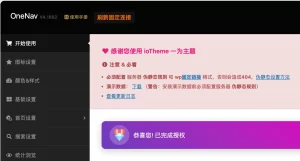
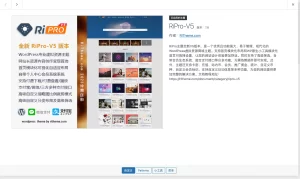
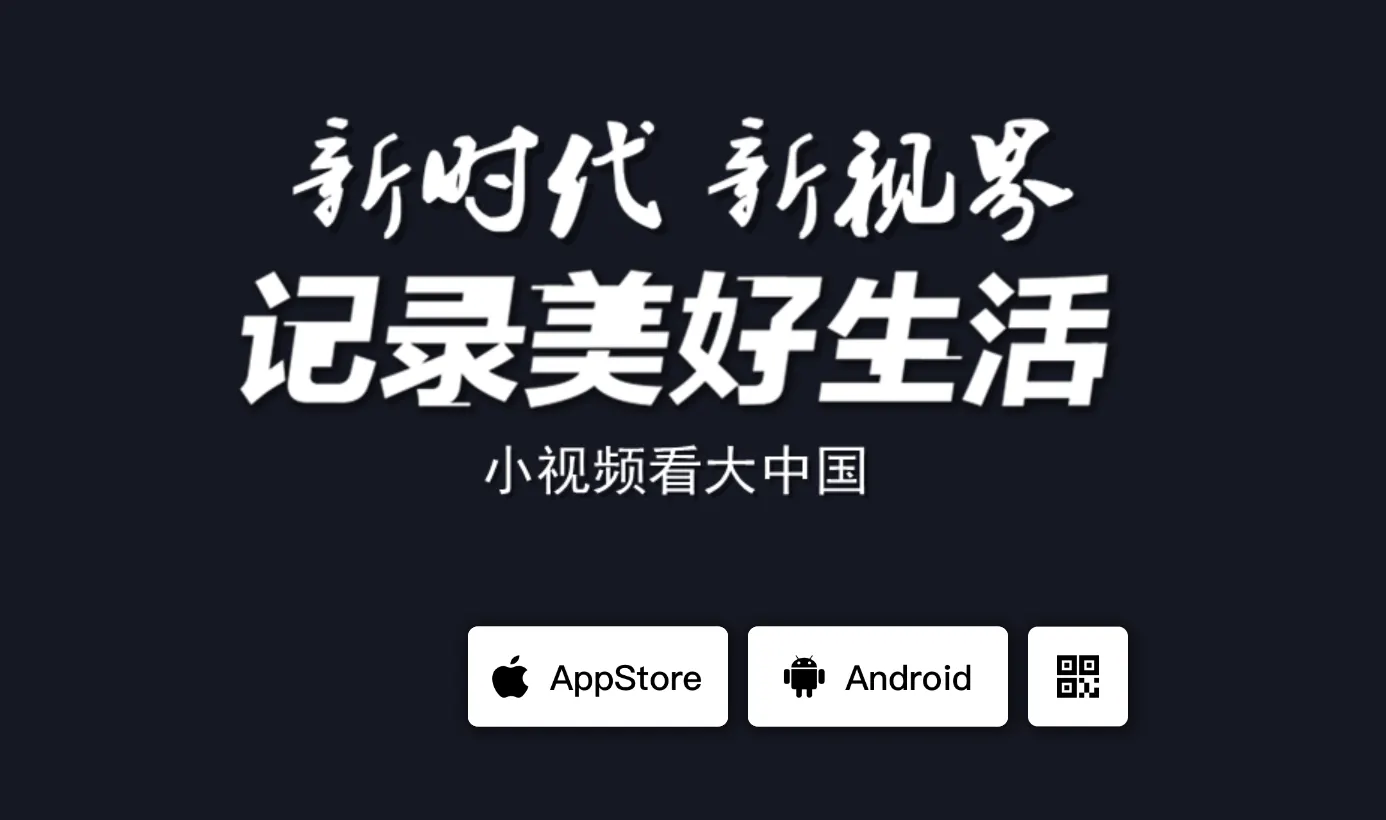
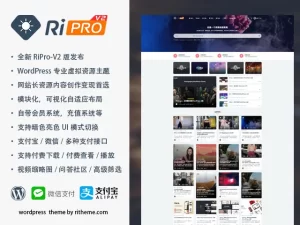
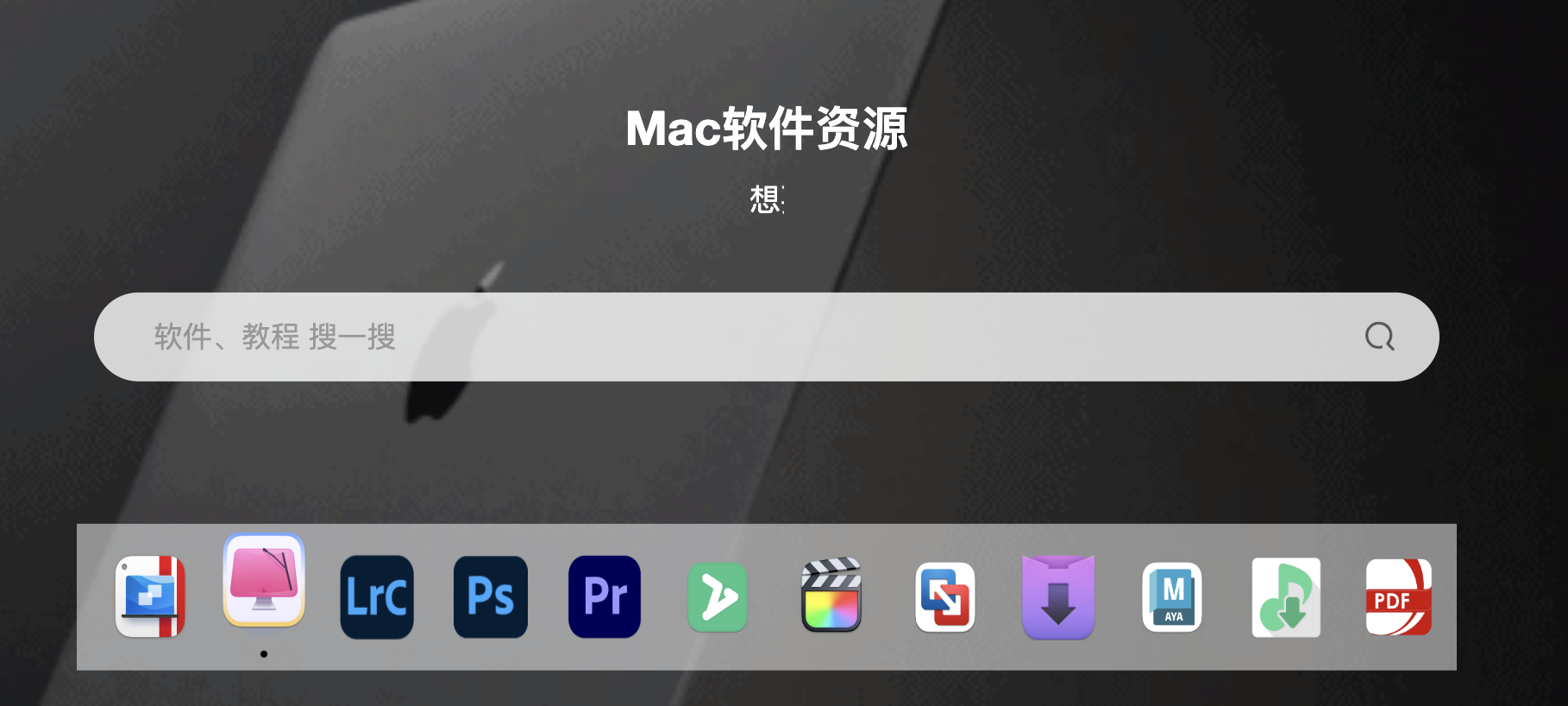


暂无评论内容